
Configurar la informació d’inici de sessió i seguretat del teu compte d’Apple al Mac
Fes servir la configuració de contrasenya i seguretat del compte d’Apple per canviar les adreces electròniques, números de telèfon i configuracions de seguretat associats al teu compte d’Apple.
Ves a l’app Configuració del Sistema
 del Mac.
del Mac.Fes clic al teu nom a la part superior de la barra lateral.
Si no veus el teu nom, fes clic a “Inicia la sessió”, introdueix l’adreça electrònica o el número de telèfon del compte d’Apple i posa la contrasenya.
Fes clic a “Inici de sessió i seguretat” i visualitza o canvia el següent:
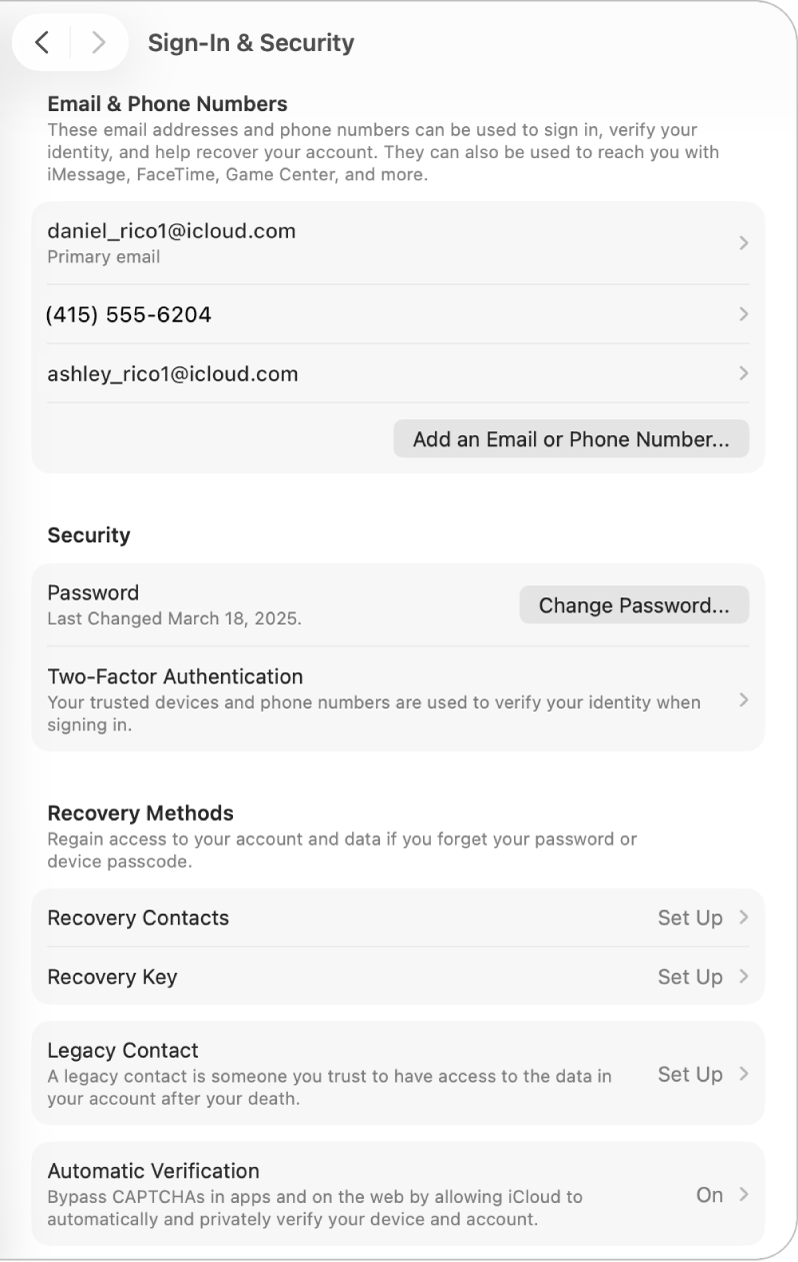
Correu o número de telèfon: gestiona les adreces electròniques i els números de telèfon que fas servir per iniciar sessió al compte d’Apple. Per afegir una adreça electrònica o un telèfon, fes clic a “Afegeix un número de telèfon o adreça electrònica”. Per una adreça electrònica o un telèfon, selecciona l’ítem i fes clic a “Elimina del compte”. Consulta Gestionar els detalls d’inici de sessió al compte d’Apple.
Contrasenya: fes clic a “Canvia la contrasenya” per canviar la contrasenya del compte d’Apple. La contrasenya protegeix la informació associada amb el teu compte d’Apple, que inclou informació de pagament i d’enviament, informació de l’iCloud, informació de continguts i compres i molt més. Consulta Aprendre com es fan servir les contrasenyes.
Autenticació de doble factor: fes clic per veure si l’autenticació de doble factor està activada. (Està activada automàticament a la majoria d’ordinadors Mac).
Si està activada, pots afegir o eliminar números de telèfon de confiança, configurar claus de seguretat o obtenir un codi de verificació.
Si està desactivada, fes clic a “Autenticació de doble factor” per començar a utilitzar-la. Un cop hagis configurat l’autenticació de doble factor, l’hauràs de fer servir quan iniciïs sessió al teu compte; no la podràs desactivar.
Contactes de recuperació: Tria fins a cinc persones que coneguis i en qui confiïs perquè siguin contactes de recuperació del compte. Si en cap moment et bloquegen l’accés al compte, un contacte de recuperació pot verificar la teva identitat i ajudar-te a recuperar-ne l’accés, sense poder accedir al teu compte i a les teves dades.
Aquesta opció només apareix si fas servir l’autenticació de doble factor.
Per configurar un contacte de recuperació, fes clic a Contactes de recuperació > Afegeix un contacte de recuperació i segueix les instruccions que apareixen a la pantalla. Per ajudar una amistat o un familiar a recuperar l’accés al seu compte, fes clic a “Contactes de recuperació”, després al seu nom i finalment a “Obtén un codi de recuperació”. Consulta els articles de suport d’Apple que expliquen com configurar un contacte de recuperació del compte i com ajudar una amistat o un familiar com a contacte de recuperació del compte.
Clau de recuperació: Configura una clau de recuperació per millorar la seguretat del teu compte. Fes clic a Clau de recuperació > Activa i segueix les instruccions que apareixen a la pantalla. Consulta l’article de suport d’Apple Configurar una clau de recuperació per al compte d’Apple.
Representant digital: Designa persones que puguin accedir a les dades del teu compte d’Apple en cas que moris. El teu herent digital pot ser qualsevol persona que triïs (ni tan sols necessita un compte d’Apple ni cap dispositiu Apple). Per designar un representant digital, fes clic a “Herent digital”, fes clic a “Afegeix herents digitals“ i, després, segueix les instruccions que apareixen a la pantalla. Consulta l’article de suport d’Apple Com afegir un herent digital al compte d’Apple.
Verificació automàtica: activa l’opció “Omet els CAPTCHA” a les apps i al web perquè l’iCloud pugui verificar de manera automàtica i privada el teu dispositiu i compte.
Per obtenir informació sobre modificar la configuració del compte d’Apple al seu lloc web, consulta la pàgina del teu compte d’Apple.
Per obtenir informació sobre com canviar la configuració del compte d’Apple amb l’iPhone o l’iPad, consulta Iniciar sessió i gestionar el compte d’Apple a l’iPhone al manual d’ús de l’iPhone o Iniciar sessió i gestionar el compte d’Apple a l’iPad al manual d’ús de l’iPad.